¿Cómo Sé Qué Es DDR Mi RAM? ¡Sigue la Guía Ahora!
Resumen
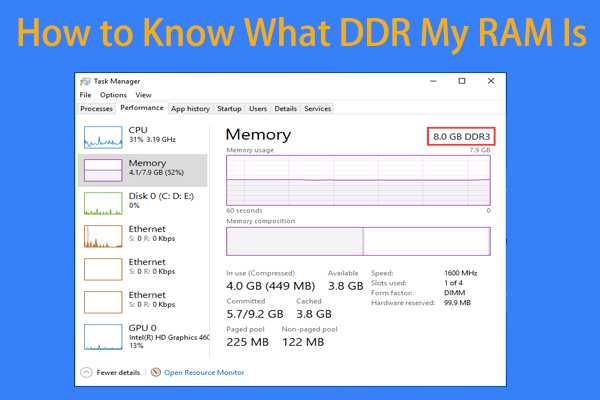
A veces, necesita averiguar qué tipo de RAM ha instalado en su computadora para poder comprar un módulo compatible al actualizar la memoria. Aquí viene una pregunta suya: ¿cómo sé qué es DDR mi RAM? En este post de MiniTool, puedes encontrar la respuesta y comprobar fácilmente el tipo de RAM.
Navegación Rápida :
- Tipo de RAM
- Cómo comprobar el tipo de RAM DDR3 o DDR4 en Windows 10
- Palabras finales
Tipo de RAM
En cuanto a la RAM, puede pensar que cuanto más mejor. Aunque mucha RAM significa que su sistema puede funcionar bien, la cantidad de RAM no es el único factor que debe considerar al comprar un módulo de memoria. La velocidad de transferencia de datos y el tipo de RAM también pueden afectar a la eficiencia.
Cuando se trata del tipo de memoria, la memoria DRAM y la memoria SRAM son dos tipos comunes de RAM. Entre ellos, la DRAM, abreviatura de memoria dinámica de acceso aleatorio, es el tipo más común de RAM de PC y se usa ampliamente. Se puede utilizar para datos o código de programa requerido por un procesador de computadora para ejecutarse.
La SDRAM de doble velocidad de datos, también conocida como SDRAM DDR, es un tipo de memoria DRAM. Tiene diferentes iteraciones, incluyendo DDR2 SDRAM, DDR3 SDRAM y DDR4 SDRAM. Al leer aquí, puede preguntar: ¿cómo sé qué es DDR mi RAM? Ahora, puede obtener la respuesta de la siguiente parte.
Cómo comprobar el tipo de RAM DDR3 o DDR4 en Windows 10
Saber qué tipo de RAM tiene es muy simple y puede seguir estas dos formas a continuación.
Usar el Administrador de tareas
¿Cómo comprobar qué RAM tengo a través del Administrador de tareas? Puedes preguntar. Los pasos son fáciles y solo tienes que seguir la guía.
Paso 1: Inicie el Administrador de tareas haciendo clic con el botón derecho en la barra de herramientas en la parte inferior de la pantalla del ordenador y elija Administrador de tareas.
Paso 2: Vaya a la pestaña Rendimiento, haga clic en Memoria y podrá saber cuántos GB de RAM, la velocidad (1600 MHz), las ranuras y el factor de forma. Además, puedes saber qué es DDR tu RAM. En la siguiente captura de pantalla, sabemos que el tipo es DDR3.
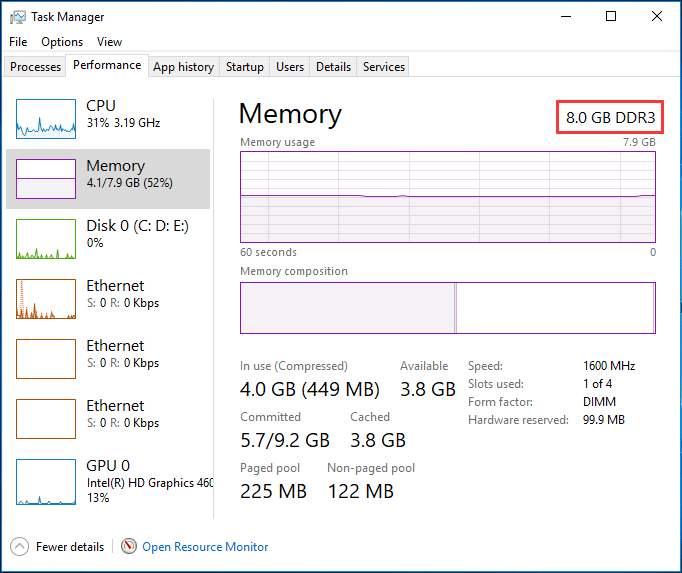
Ejecute CPU-Z
Además de usar el Administrador de tareas, puede usar una herramienta profesional de comprobación de RAM para PC para verificar el tipo de RAM. CPU-Z es una herramienta de este tipo. Y puede descargarlo y usarlo gratis en Windows 10.
¿Quieres saber la respuesta a la pregunta «cómo comprobar qué RAM tengo»? Siga estos pasos a continuación.
Paso 1: Vaya a descargar CPU-Z a través del enlace.
Paso 2: Después de terminar de instalar esta herramienta, ejecútela y vaya a la pestaña Memoria para obtener las especificaciones detalladas de RAM de su PC. CPU-Z muestra tu tipo de RAM como DDR3. Además, también se muestran su tamaño, frecuencia NB, número de canales de operación, frecuencia DRAM y más información.
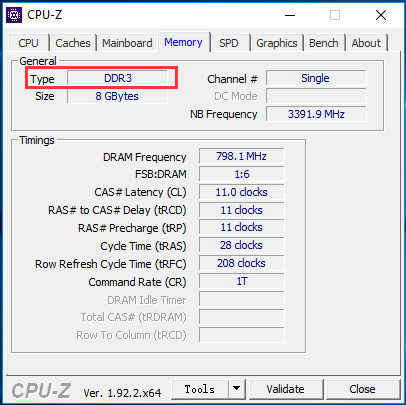
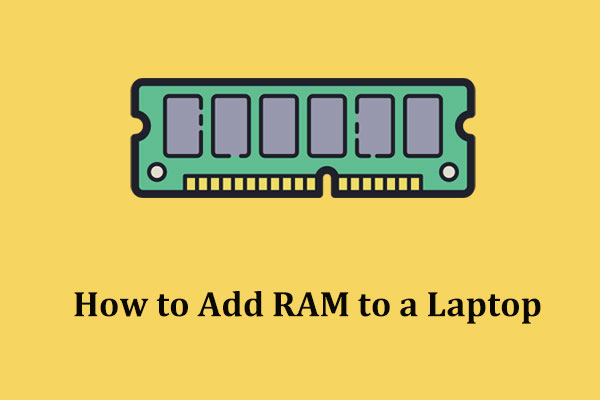
¿Cómo agregar RAM a una computadora portátil cuando la memoria no es suficiente? Aquí hay una guía simple y puede seguirla para la actualización de la memoria del portátil.
Palabras finales
¿Cómo sé qué es DDR mi RAM? Si haces esta pregunta y quieres saber la respuesta, este post es útil para ti. Se centra en cómo comprobar el tipo de RAM en Windows 10. Simplemente siga las formas mencionadas para encontrar fácilmente la RAM que tiene.